| |
|
FAQ-よくある質問
※※※サポートはサーバー環境に関するものだけ行っております※※※
|
メールクライアントの設定の方法、FTPソフトの使い方、CGIの設置方法や使い方等については原則としてサポートは行っておりません。
ご利用になる各種ソフト、または各種プログラムの説明ファイルをご確認いただきWEB等で検索して学習し、ご利用下さい。
|
|
|
|
ホームページビルダーを使ってアップロード(Win)
|
【ファイルを起動】
ファイル転送を起動します。
[スタート]→[プログラム]→[IBMホームページ・ビルダーV6](または任意のフォルダ名)→[ファイル転送]を
クリックします。

|
|
【ファイル転送設定】
|
[サーバープロファイル設定]タブ内を入力します。
※1
サーバーのプロファイル名
例:Enjoy(任意の名前で構いません)
※2
プロバイダの選択
例:登録通知書にある「FTPサーバー」をご記入ください
※3
FTPサーバー名
転送先のサーバー名を入力
例:www.○○○.com
※4
アカウント名
ユーザー名を入力
例:TEST
※5
FTPパスワード
パスワードを入力
例:******
※6
サーバーの初期フォルダの設定
指定されたフォルダを選択
/web
注:フォルダ名は必ず/webにして下さい。
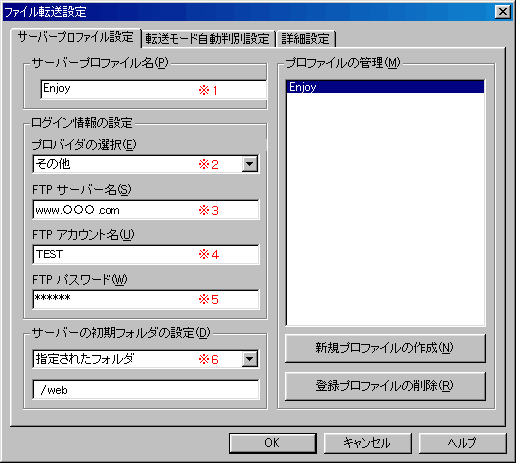
|
|
【アップロード:接続】
|
画面上部の[接続]ボタンをクリックするとサーバーに接続されます。
プロファイル名を選択して、
接続
ボタンをクリックしてください。
設定
ボタンをクリックすると、サーバープロファイル設定画面が表示されます。
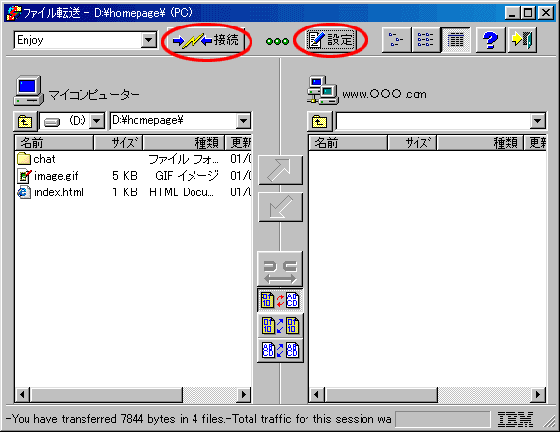
|
|
【アップロード:転送】
|
接続が完了すると、画面中の[矢印ボタン]が有効になります。
左側ウィンドウがご自身のパソコンの中を参照しています(ローカルと呼びます)。
右側ウィンドウが転送先サーバーを参照しています(ホストと呼びます)
ローカル側ウィンドウ内の転送したいファイルを選択して[右上向き矢印]ボタンをクリックしてください。
注:初期に設置してあるディレクトリ「error」「.s」は削除しないで下さい。
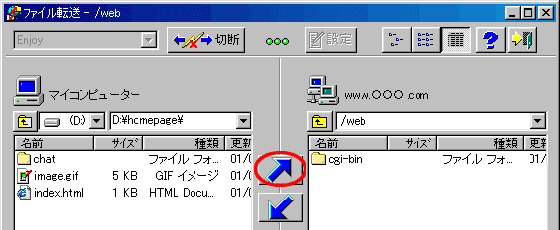
転送情況が表示され、自動的に消えれば転送完了です。
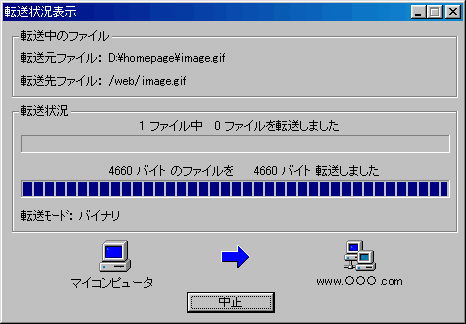
|
|
【注意!フォルダの固定・転送モード】
|
イメージファイル(.gif.jpg)等は、「バイナリ転送モード」でアップロードを行わないと、インターネット上で
表示されなくなってしまいます。通常は「自動切り替えモード」を選択しておいてください。
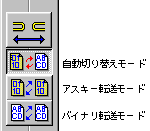
|
ページトップに戻る

|
| |
サポートセンター
AM10:00~PM6:00
TEL:048-658-0577
上記時間外でも
メールサポート
は受け付けております。
お気軽にお問い合わせ下さい。
|
| |
| |
| |
| |
| |
| |
| |
| |
| |
| |
| |
| |
| |
| |
| |
| |
| |
| |
| |
| |
| |
| |
| |
| |
| |
| |
| |
| |
| |
| |
| |
| |
| |
| |
| |
| |
| |
| |
| |
| |
| |
| |
| |
| |
| |
| |
| |
| |
| |
| |
| |
| |
| |
| |
| |
| |
| |
| |
| |
| |
| |
| |
| |
| |
| |
| |
| |
| |
| |
| |
| |
| |
| |
| |
| |
| |
| |
| |
| |
| |
| |
| |
| |
| |
| |
| |
| |
| |
| |
| |
| |
| |
| |
| |
| |
| |
| |
| |
| |
| |
| |
| |
| |
| |
| |
| |
| |
| |
|
|